Kako uporabljati Face ID z masko na iPhoneu
Miscellanea / / March 22, 2022
Face ID je eden najbolj priročnih sistemov za biometrično preverjanje pristnosti na iPhoneu. Vse kar morate storiti je, da pogledate iPhone in ta se v hipu odklene. Težava z Face ID se je začela, ko je izbruhnila pandemija in smo vsi začeli nositi maske za obraz. torej Face ID ni mogel optično prebrati svoj celoten obraz in vsakič boste morali vnesti svojo kodo PIN, da odklenete svoj iPhone.

Na srečo Apple odpravlja to težavo s posodobitvijo iOS 15.4. Najnovejša posodobitev iOS 15.4 omogoča uporabnikom, da odklenejo svoj iPhone z Face ID, medtem ko nosijo masko. Omogoča vam tudi, da svoj obraz registrirate s parom očal, da boste lažje odklenili vaš iPhone.
Če ste se trudili, da bi ročno vnesli geslo vsakič, da odklenete telefon, ko ste zunaj, tukaj lahko uporabite Face ID z masko na vašem iPhoneu.
Kateri telefoni iPhone podpirajo Face ID z masko
Možnost odklepanja iPhona prek Face ID-ja z masko bo zagotovo osrečila veliko ljudi. Vendar je ta funkcija podprta le na peščici iPhonov. Tukaj so vsi iPhoni, ki podpirajo odklepanje preko Face ID-ja z masko.
- iPhone 12
- iPhone 12 mini
- iPhone 12 Pro
- iPhone 12 Pro Max
- iPhone 13
- iPhone 13 mini
- iPhone 13 Pro
- iPhone 13 Pro Max
Če imate napravo iz serije iPhone 11 ali starejšo, te funkcije ne morete uporabljati.
Kako omogočiti Face ID z masko na vašem iPhoneu
Če imate podprt iPhone, lahko odklenete svoj iPhone, medtem ko nosite masko z Face ID.
Korak 1: Prepričajte se, da je vaš iPhone posodobljen na iOS 15.4 ali novejši. Odprite aplikacijo Nastavitve, tapnite Splošno in tapnite Posodobitev programske opreme, da dovolite, da prenese najnovejšo posodobitev.
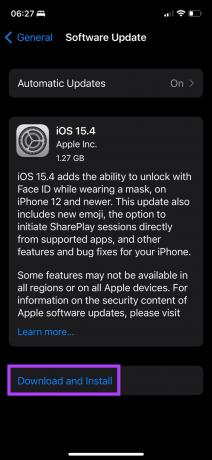
2. korak: Po uporabi posodobitve odprite aplikacijo Nastavitve in pojdite na razdelek Face ID & Passcode.

3. korak: Vnesite PIN za dostop do nastavitev.

4. korak: Omogočite preklop poleg možnosti »ID obraza z masko«. Prepričajte se, da ste prebrali besedilo pod možnostjo, ki vam pove, kako Face ID deluje z masko.
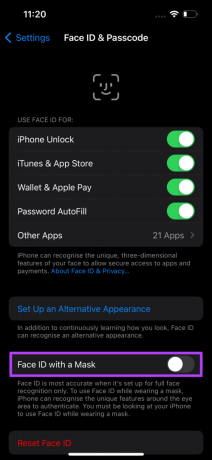
5. korak: Tapnite »Uporabi Face ID z masko« na zaslonu, ki se prikaže.
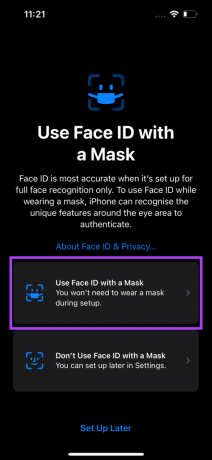
6. korak: Preberite navodila na zaslonu in ko ste pripravljeni nastaviti svoj obraz, tapnite Začni. Kot je navedeno na prejšnjem zaslonu, vam med nastavitvijo ni treba nositi maske.
7. korak: Počasi premikajte glavo v krogu, da registrirate svoj obraz.
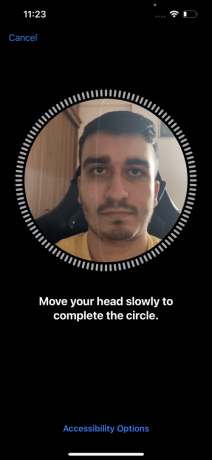
8. korak: Ko je nastavitev Face ID končana, izberite Končano.
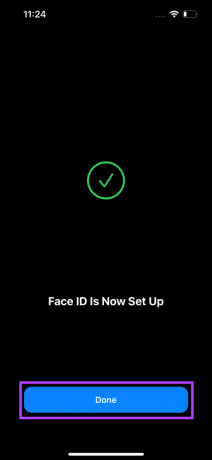
Zdaj ste uspešno omogočili Face ID z masko na vašem iPhoneu. Poskusite odkleniti vaš iPhone z masko in delovalo bi, kot je bilo predvideno. Prav tako lahko odklenete aplikacije in uporabite Face ID za transakcije z masko.
Kako nastaviti očala z Face ID
Nova posodobitev iOS 15.4 dodaja tudi možnost uporabe Face ID z očali. Če imate očala ali pogosto nosite sončna očala, je dobro, da to nastavite, saj to priporoča tudi Apple. Tukaj je, kako ga lahko nastavite.
Korak 1: Odprite aplikacijo Nastavitve in tapnite Face ID & Passcode.

2. korak: Vnesite PIN za dostop do nastavitev.

3. korak: Pod »Identifikacija obraza z masko« boste našli novo možnost, ki pravi Dodaj očala. Dotaknite se.

4. korak: V pozivu, ki se prikaže, izberite Nadaljuj.
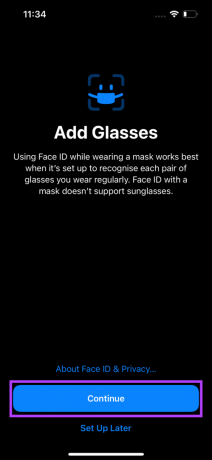
5. korak: Nosite očala in postavite obraz v okvir. Obrnite glavo, da dokončate skeniranje.
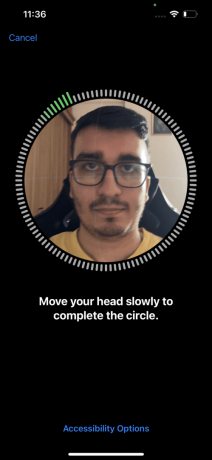
6. korak: Dotaknite se Končano.
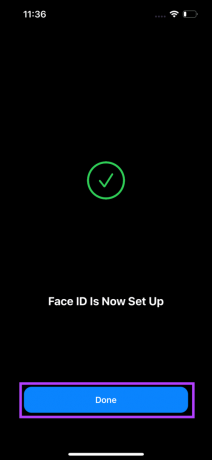
7. korak: Ponovite postopek od 3. koraka naprej, če imate več parov očal. To bo zagotovilo, da Face ID z masko deluje z vsemi pari očal, ki jih nosite, vključno s sončnimi očali.
Zdaj bi morali imeti možnost brezhibne uporabe Face ID s svojim iPhoneom, ko nosite masko in očala.
Kako uporabljati Face ID z masko na nepodprtih telefonih iPhone
Kot smo že omenili, je ta nova funkcija uporabna samo za iPhone 12 ali novejše naprave. Če imate starejši iPhone z Face ID-jem, obstaja rešitev, ki jo lahko uporabite za odklepanje vašega iPhone-a prek Face ID-ja z masko. Vendar pa ta trik zahteva Apple Watch Series 3 ali novejšo. Če ga, je tukaj opisano, kako ga uporabiti.
Korak 1: Odprite aplikacijo Nastavitve in pojdite na Face ID & Passcode.

2. korak: Vnesite PIN za dostop do nastavitev.

3. korak: Prepričajte se, da je vaša Apple Watch seznanjena z vašim iPhoneom in je odklenjena.
4. korak: Pomaknite se navzdol in poiščite razdelek »Odkleni z Apple Watch«. Omogočite preklop in že ste pripravljeni.

Po tem se bo vaš iPhone odklenil prek Face ID-ja tudi z masko, če nosite uro Apple Watch in je odklenjena.
Odklenite svoj iPhone z masko
Nastavite Face ID z masko na vašem iPhoneu in uživajte v izkušnji odklepanja brez težav, ko ste zunaj! Za odklepanje telefona vam ni več treba potegniti maske navzdol ali vsakič vnesti gesla.
Nazadnje posodobljeno 15. marca 2022
Zgornji članek lahko vsebuje pridružene povezave, ki pomagajo podpirati Guiding Tech. Vendar to ne vpliva na našo uredniško integriteto. Vsebina ostaja nepristranska in pristna.



